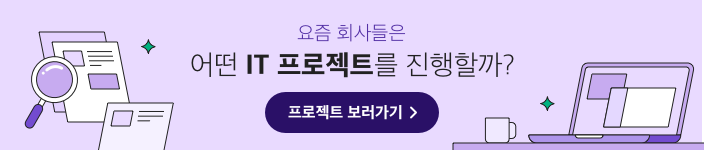
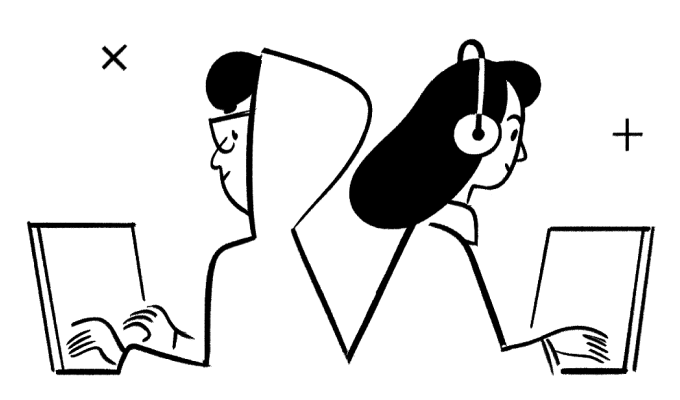
IT업계에서만 10년 넘게 일하다 보니, 그동안 정말 많은 협업 툴을 접해본 것 같다. 몇 년 전까지만 해도 협업 시 마이크로소프트 엑셀이나 파워포인트를 사용하여 업무를 하고, 사내 메신저로 커뮤니케이션을 했었는데 최근에는 클라우드 기반의 협업 툴이 많이 사용되고 있다. 클라우드 기반 협업 툴은 노션(Notion), 컨플루언스(Confluence), 지라(Jira) 등이 있다. 각각의 툴이 어떤 때 사용되는지 살펴보고, 그중 가장 많이 활용되는 노션 활용 팁에 대해 알아보자.
노션은 한마디로 개인과 기업의 업무를 돕는 생산성 툴이다. 업무에 필요한 도구를 올인원 워크스페이스에 통합하여 하나의 공간에서 사용할 수 있다. 간단하게는 메모부터 일정 관리, 팀간 프로젝트 협업 시 필요한 다양한 기능을 제공한다. 업무 스타일에 맞게 노션(Notion)을 커스텀해서 사용할 수 있고, 간단하게 드래그 앤 드롭으로 대시보드, 웹사이트, 문서, 시스템을 구현할 수 있다. 주로 개인 또는 기업에서 문서 관리를 할 때 사용한다.
소프트웨어 전문 기업 아틀라시안(ATLASSIAN)의 제품으로, 한 곳에서 모든 업무를 체계화할 수 있는 작업 공간을 제공하는 생산성 툴이다. 컨플루언스(Confluence)는 안정적으로 공동 작업을 해야 하는 팀을 위해 만들어졌으며, 3,000개가 넘는 마켓플레이스 앱을 연결하여 사용할 수 있는 것이 장점이다. 또한 공동 작업 시 안정성이 높으며 누가, 언제, 어떤 작업을 했는지 버전별로 히스토리가 남기 때문에 하나의 문서를 추적 관리하기 편하다. 주로 공동으로 문서 작업이나 관리가 필요한 경우 사용한다.
지라 역시 아틀라시안의 제품으로 프로젝트 및 이슈 관리를 위한 툴이다. 많은 기업에서 컨플루언스와 지라를 같이 묶어서 사용하며, 같은 기업의 제품으로 호환성이 좋은 것이 특징이다. 지라는 애자일하게 일하는 팀에서 사용하기 좋은 생산성 툴로, 스크럼 보드 및 다양한 형태의 대시보드가 제공된다. 또한 각 팀의 니즈에 맞춰 워크플로를 커스텀 할 수 있다. 프로젝트 진행 시 트리구조의 티켓으로 관리되어 프로젝트 진행 현황을 파악하기에 적합하다. 그만큼 쉽게 생성하고, 수정하고, 공유할 수 있다. 주로 프로젝트를 관리할 때 용이하게 사용한다.
전에 다녔던 직장에선 컨플루언스와 지라를 묶어 사용하곤 했다. 그런데 최근 이직한 회사에선 노션과 지라의 조합을 사용하고 있었다. 노션은 개인적으로도 사용하고 있던 툴이라 익숙했지만, 노션으로 팀원들과 협업을 해본 적은 없어서 살짝 당황했던 기억이 난다.
노션은 개인 스페이스(개인 요금제의 경우, 개인 공간을 스페이스라고 칭함)만 사용하고, 팀 스페이스는 처음이라 먼저 어떤 구조로 되어 있는지 파악했다. 이전에 사용하던 컨플루언스와 동일하게 트리 구조로 문서 작업이 가능했다. 우선 전사 구성원이 알아야 할 전사 문서, 각 그룹 및 팀 문서, 프로젝트 문서, 기타 문서가 상위 카테고리로 묶여 있었고, 상위 카테고리 클릭 시 하위 카테고리가 트리 구조로 펼쳐지는 형태였다. 각 팀에서는 팀 스타일에 맞게 유형별 블록을 넣어 페이지를 구성해 운영한다.
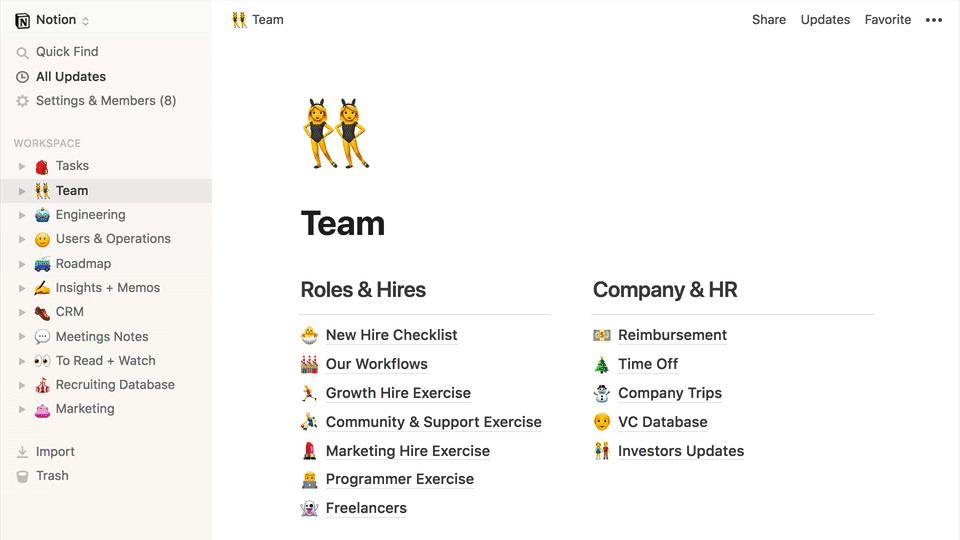
500명이 넘는 인원이 노션을 쓸 때, 가장 좋은 점은 데이터베이스 기능으로 각각의 문서를 연결하여, 문서 간 이동이 유연하다는 점이다. 반면 불편했던 점은 검색과 공동작업이다. 노션의 경우 페이지가 많으면 검색 속도가 느려진다. 또한 제목 위주의 글 검색은 가능하나, 다른 유형(댓글, 첨부파일명 등)의 검색은 어려운 부분이 있다. 페이지 내 공동 작업 시 같은 블록에 작성하면 블록이 날아가는 경우도 있고, 같은 페이지 내에서 사용자 간 인터랙션을 할 수 있는 기능이 없는 점도 아쉽다. 예쁘게 문서 작업하기에 좋지만 규모가 큰 조직이 사용하기엔 불편함도 존재했다.
전 직장에선 컨플루언스를 이용한 경험이 많아, 이번엔 간단히 노션과 컨플루언스를 비교해보려고 한다. 우선 컨플루언스는 다양한 비용 플랜에 따라 사용 가능한 기능이 구분되어 있다. 실제 사용자 수(=직원 수)에 따라 월 또는 연간 비용이 청구된다. 컨플루언스에서 가장 편리했던 점은 표, 매크로, 페이지의 변경 알림 기능인데, 프로젝트 협업 시 노션과 컨플루언스의 장단점은 무엇인지, 직접 사용하며 느낀 점을 정리해보았다.
<출처: 작가>
컨플루언스에선 테이블 내 이미지, 첨부파일, 매크로 등을 삽입할 수 있다. 하지만 노션은 테이블이나 데이터베이스(표)에 이미지나 첨부파일을 넣어 정리하기 어렵다. 각각의 영역을 나누거나 블록으로 표현해야 한다.
하지만 노션의 경우 데이터베이스끼리 연결하는 기능이 있어, 보기 유형에 따라 다양한 작업이 가능하다. 함수를 사용해 자동 계산을 할 수 있고, 각각의 페이지를 쉽게 연결하고 동기화 시킬 수 있다. 데이터베이스로 작업할 경우 생산성이 월등히 높아진다.
PO(Product Owner)는 특히 문서 작업이 많은 직무에 속한다. 사용해 본 결과 노션은 컨플루언스에 비해 문서 작업 시 불편한 부분들이 있었다. 하지만 회사에서 업무 툴로 사용하고 있으니, 최대한 똑똑하게 노션을 활용할 수 있는 방법을 찾아야 했다. 다양한 기능들을 써보고, 여러 형태의 페이지들을 만들었다. 그리고 협업 시 가장 효율적이었던 방법을 PO 업무를 중심으로 공유하고자 한다.
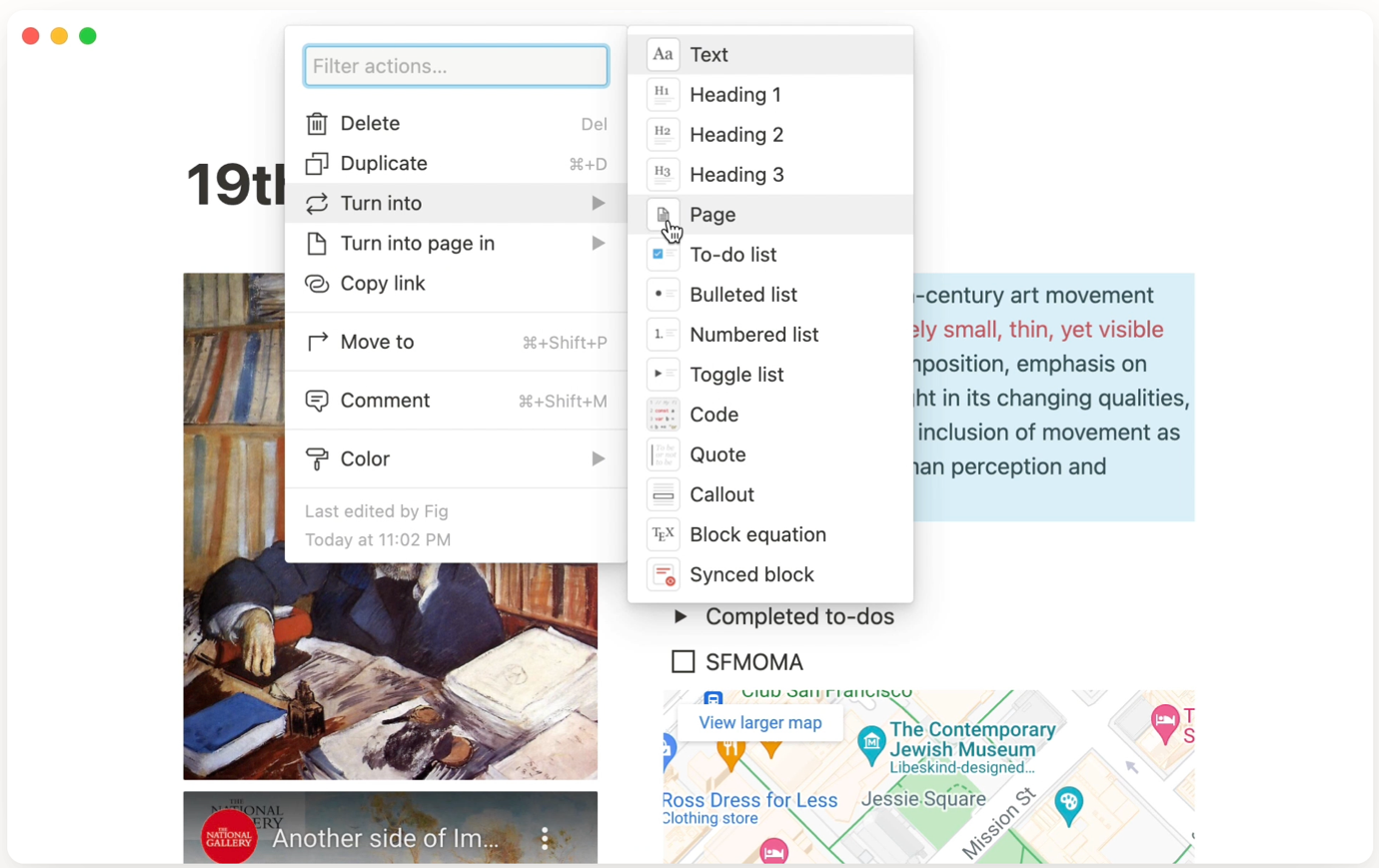
PO의 핵심 업무 중 하나인 로드맵 수립 시, 노션 페이지를 만들어 정리했다. 로드맵은 배경, 목적, 전분기 성과, 분기별 프로젝트 계획 등으로 페이지를 구성하므로 전체 길이가 길어진다. 따라서 상단엔 문서 전체의 내용을 한눈에 볼 수 있는 목차를 추가했다. 노션에서 /(슬래시)를 누르면 블록의 형태를 선택할 수 있고, 여기서 ‘목차’라는 블록을 선택하면, 페이지 내 제목 1,2,3으로 만든 블록의 타이틀이 노출된다.
로드맵 내용에 따라 각 영역을 제목 1,2,3으로 구성했다면, 영역마다 들어갈 내용을 작성한다. 작성 시 이미지를 첨부해야 하거나, Flow를 추가할 경우 특정 영역이 길어질 수 있으니 이 땐 토글 (선택: / > 토글)을 선택하여 접고 펼치기가 가능한 형태로 만든다. 디폴트는 접어두고, 추가 설명이 필요한 경우엔 펼친 상태로 설명하면 페이지를 보다 깔끔하게 유지할 수 있다.
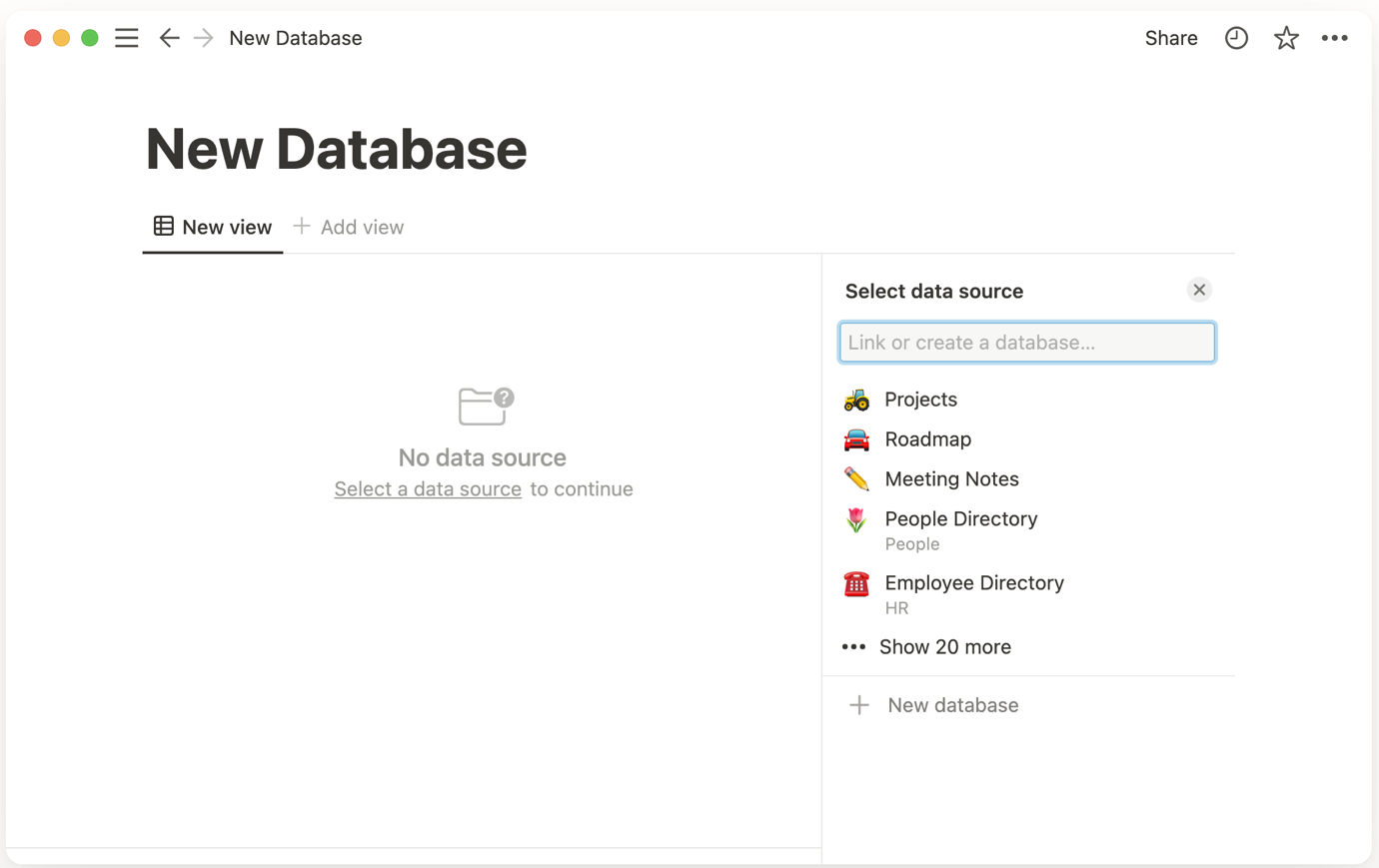
로드맵 구성이 완료됐다면, 특정 기간 내 어떤 프로젝트를 어떻게 진행할지를 정리해야 한다. 보통 프로젝트 진행 계획은 로드맵 문서 내 포함되고, 필요에 따라 타 부서에 공유되므로 한눈에 볼 수 있게 정리한다. 이 경우 /(슬래시)를 누르고, 데이터베이스 > 표 보기를 선택한다. 만들어 놓은 데이터베이스가 없을 경우 ‘+새 데이터베이스 생성’을 누르면 새로운 테이블의 데이터베이스가 추가된다. 이제 추가된 데이터베이스에 프로젝트 진행 시 필요한 항목을 넣어 테이블 형태로 만든다. 필자는 보통 우선순위, 유관부서, OKR, Project 정보 등으로 구성하고, 필요에 따라 보기 쉽게 ‘필터’와 ‘정렬’ 기능을 활용한다.
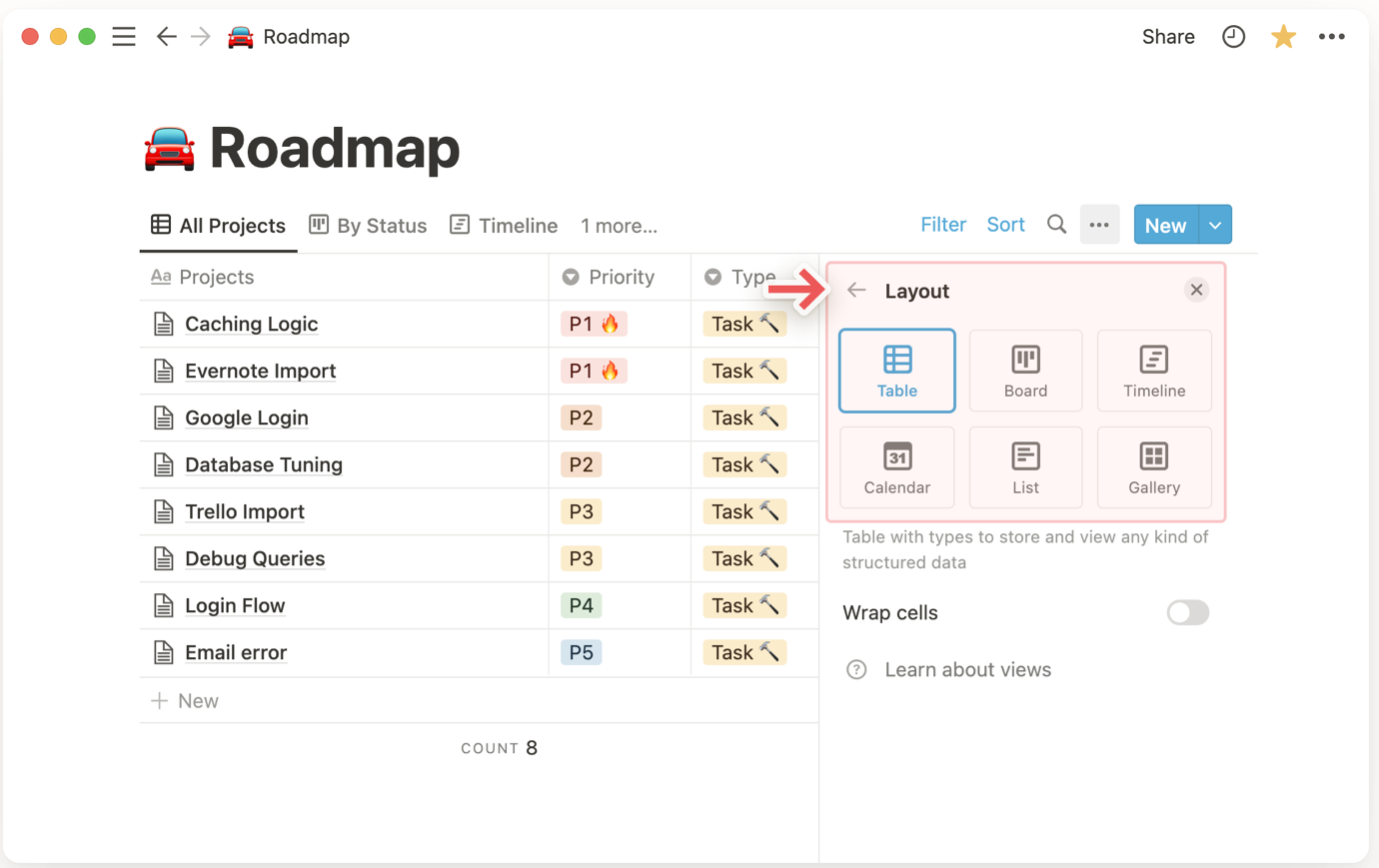
기본 레이아웃은 ‘표’ 형태이나 선호하는 방향에 따라 보드, 타임라인, 캘린더, 리스트, 갤러리 등으로 볼 수 있다. 입력한 콘텐츠를 활용하여 레이아웃 형태만 다르게 노출해주는 것이므로, 입력한 콘텐츠에 따라 어떤 레이아웃이 가장 적합할지 선택하면 된다.
프로젝트를 진행 후 가장 중요한 것은 성과 분석이다. PO의 업무 성향에 따라 다르지만, 필자는 프로젝트 진행 후 필수로 성과 분석을 해놓는 편이다. 그래야 다음 프로젝트 진행 시 참고하여 프로젝트의 퀄리티를 조금 더 높일 수 있다.
성과 분석의 경우, 마찬가지로 /(슬래시) > 데이터베이스 > 표 보기를 클릭하여, 데이터베이스 생성하고 표 레이아웃으로 관리한다. 표 내부에는 어떤 프로젝트에 대한 성과 분석인지, 그리고 표에서 얼마만큼의 정보를 보여줄지 결정한다. 개인적으로 표는 상세한 정보보다는 어떤 프로젝트의 성과 분석이고, 결과가 어땠는지 정도만 볼 수 있게 구성하는 것이 깔끔하다.
생성된 데이터베이스의 기본 유형 중 제목은 삭제할 수 없는 고유한 키인데, 각각의 데이터베이스끼리 연결할 수 있는 키이므로 보통 ‘OOO 프로젝트 성과 분석’ 등으로 알기 쉽게 작성하는 것이 좋다. 데이터베이스를 관계형으로 연결하는 것은 다음 문단에서 자세히 알아보겠다.
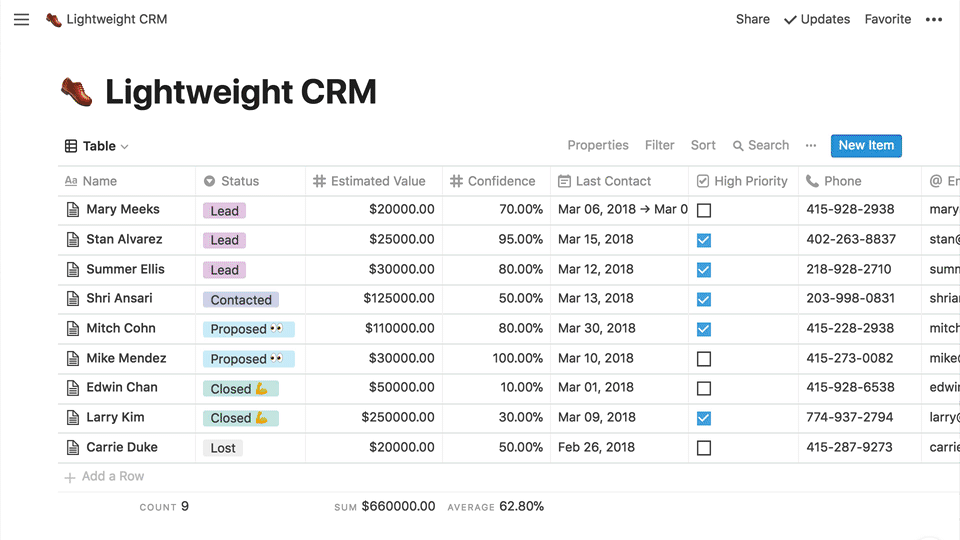
필요한 정보를 데이터베이스를 통해 각각 정리했다면, 관계형 속성을 통해 연결해 줄 수 있다. 예를 들어 프로젝트 A라는 데이터베이스를 만들고, B라는 성과 분석 데이터베이스를 만들었다면 A와 B의 데이터베이스를 관계형 속성을 선택해 연결할 수 있는 것이다.
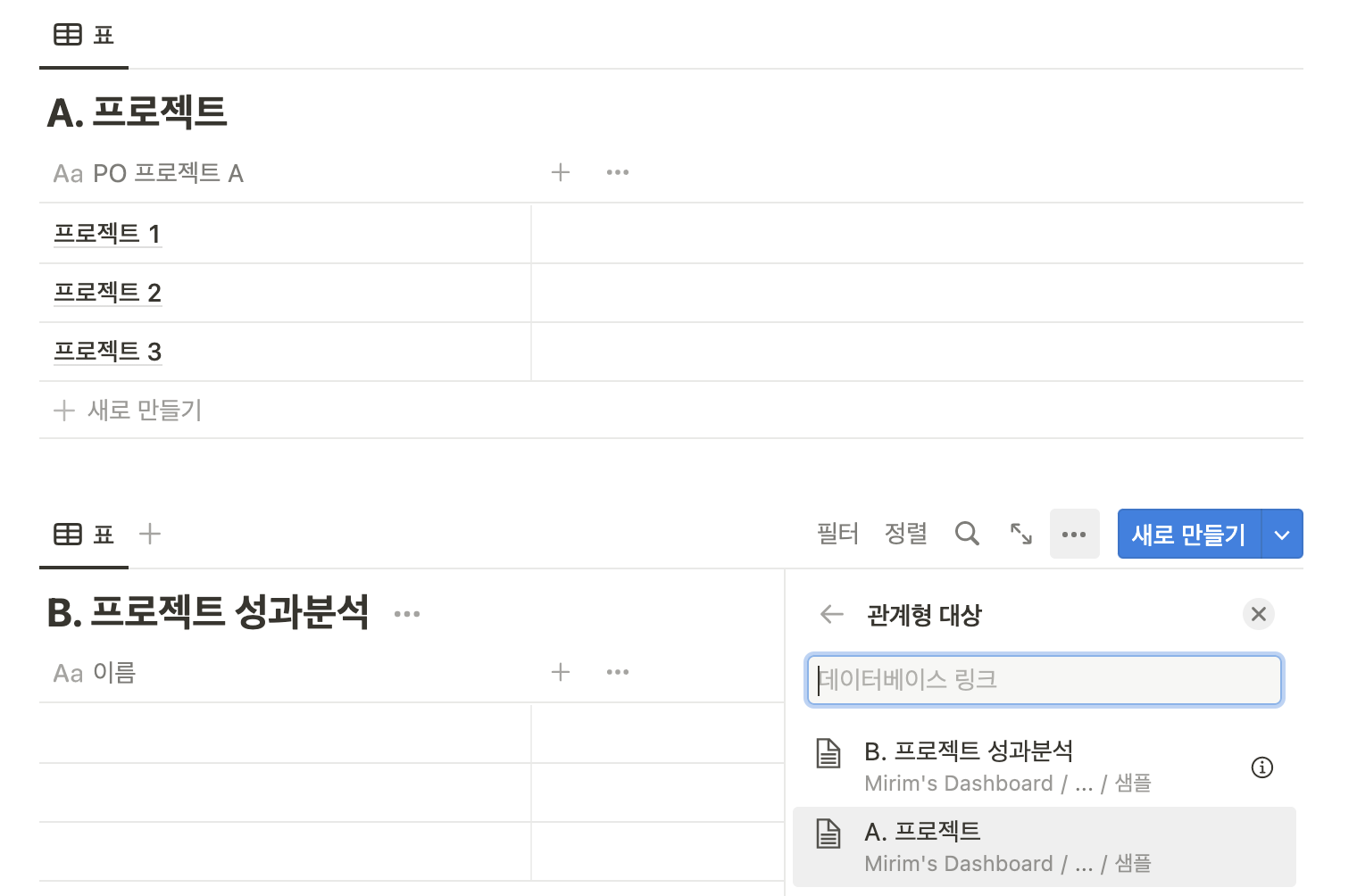
A 데이터베이스에 <PO 프로젝트 A>라는 제목 유형의 속성이 있다면, B 데이터베이스에서 속성 추가 > 관계형 속성을 선택하면 연결할 수 있는 데이터베이스 리스트가 노출된다.
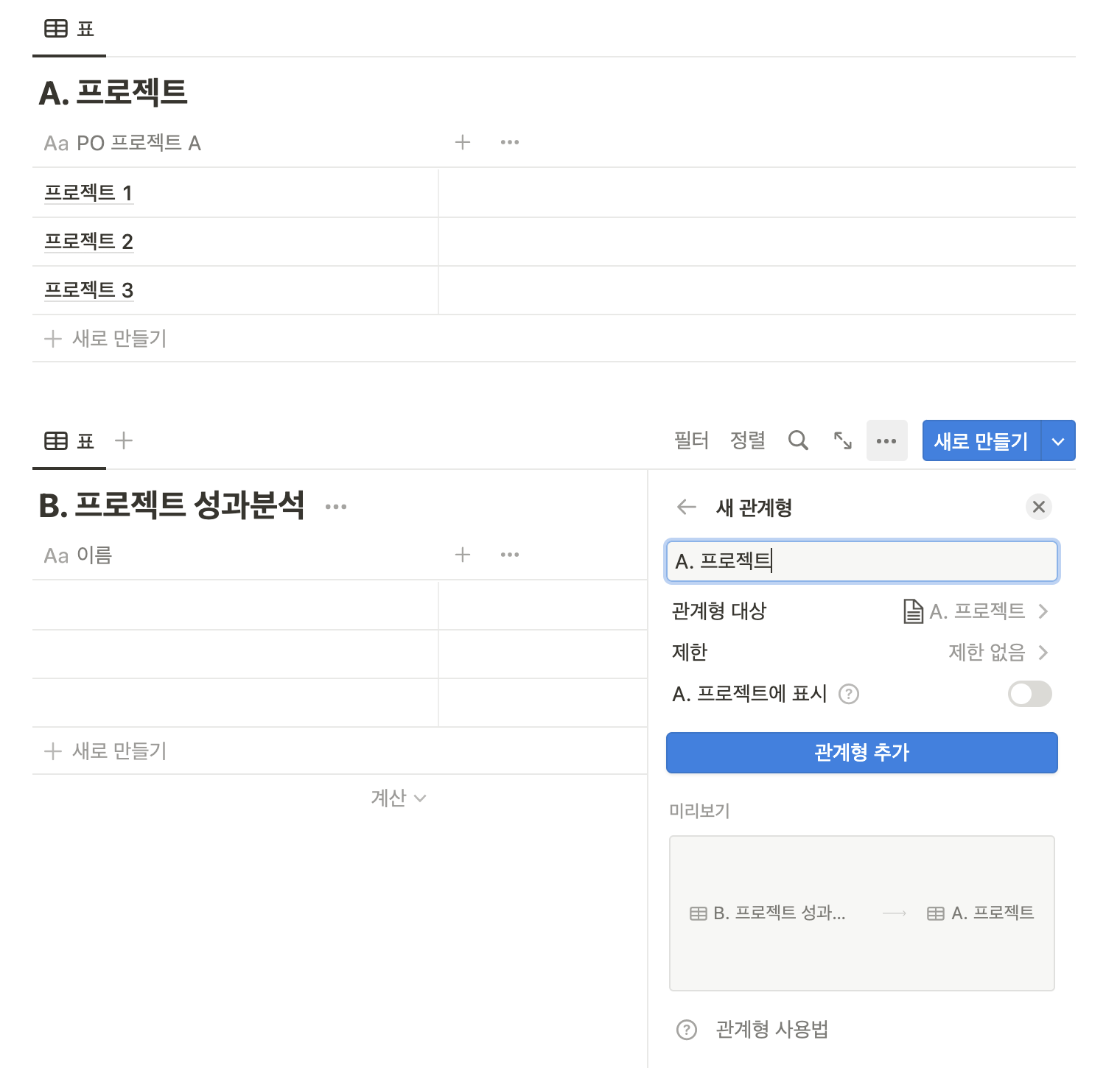
여기서 A. 프로젝트 데이터베이스를 선택하면 관계형 대상, 제한, A. 데이터베이스에 표시 여부, 관계형 버튼이 노출된다. 관계형 대상에서 A 데이터 베이스를 선택하고, 제한과 A. 프로젝트에도 표시할지에 대해서도 여부를 선택한다. 이후 ‘관계형 추가’ 버튼을 누르면 하나의 속성 열이 추가된다. 그 속성을 클릭하면 A. 프로젝트에 만들어진 프로젝트 제목이 보인다.
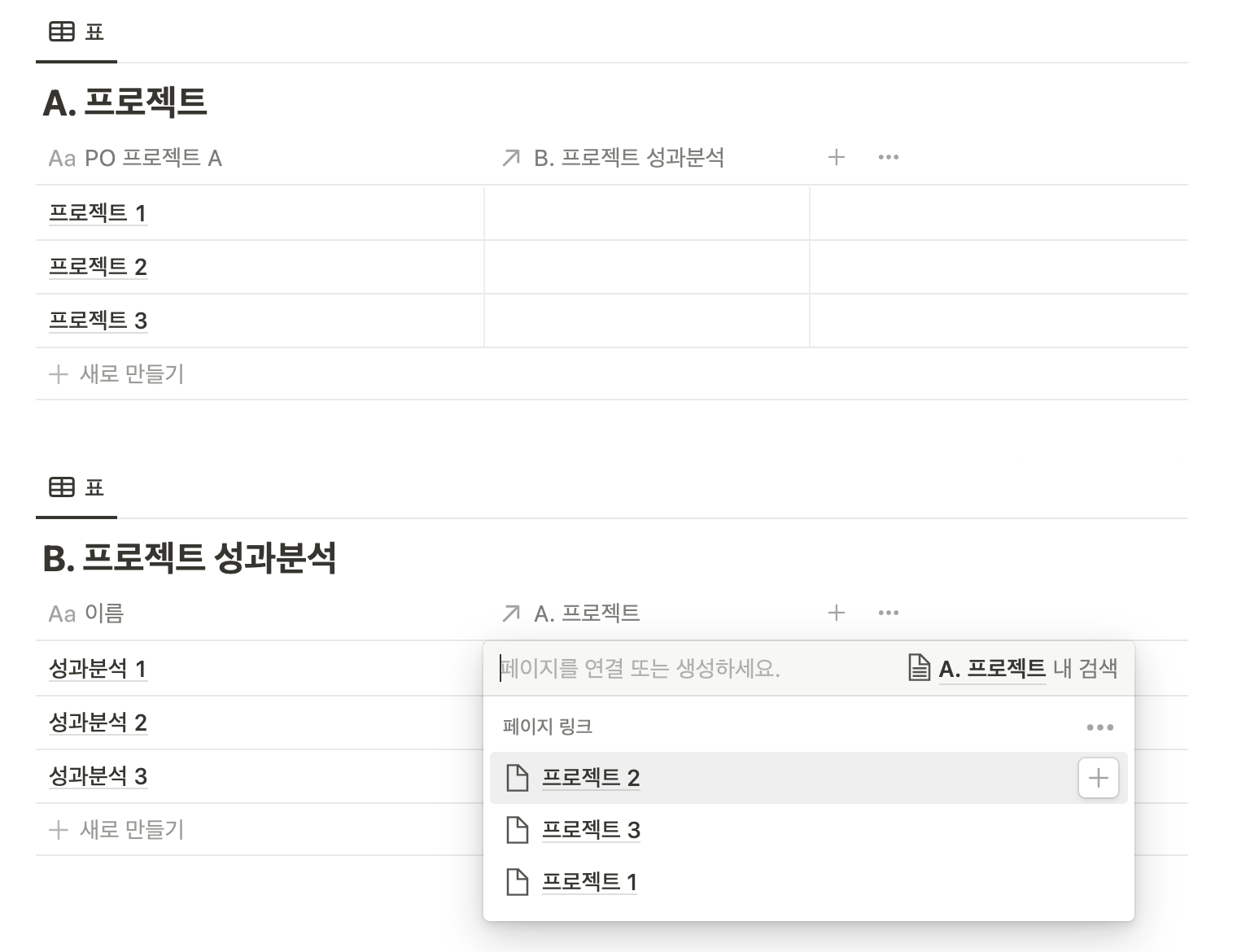
이때 B. 프로젝트 성과 분석 데이터베이스에 새로 추가된 열에서 A. 프로젝트의 프로젝트 제목을 선택하면, 데이터베이스 A와 B가 서로 관계형으로 이어진 것을 확인할 수 있다. (관계형 사용법 자세히 보기>) 이후 각각의 데이터베이스가 변경되어도 서로 연결되어 있으므로 페이지 변경에 따른 수동 업데이트 없이, 최신 데이터를 확인할 수 있어 생산성이 매우 좋아진 것을 느낄 수 있다.
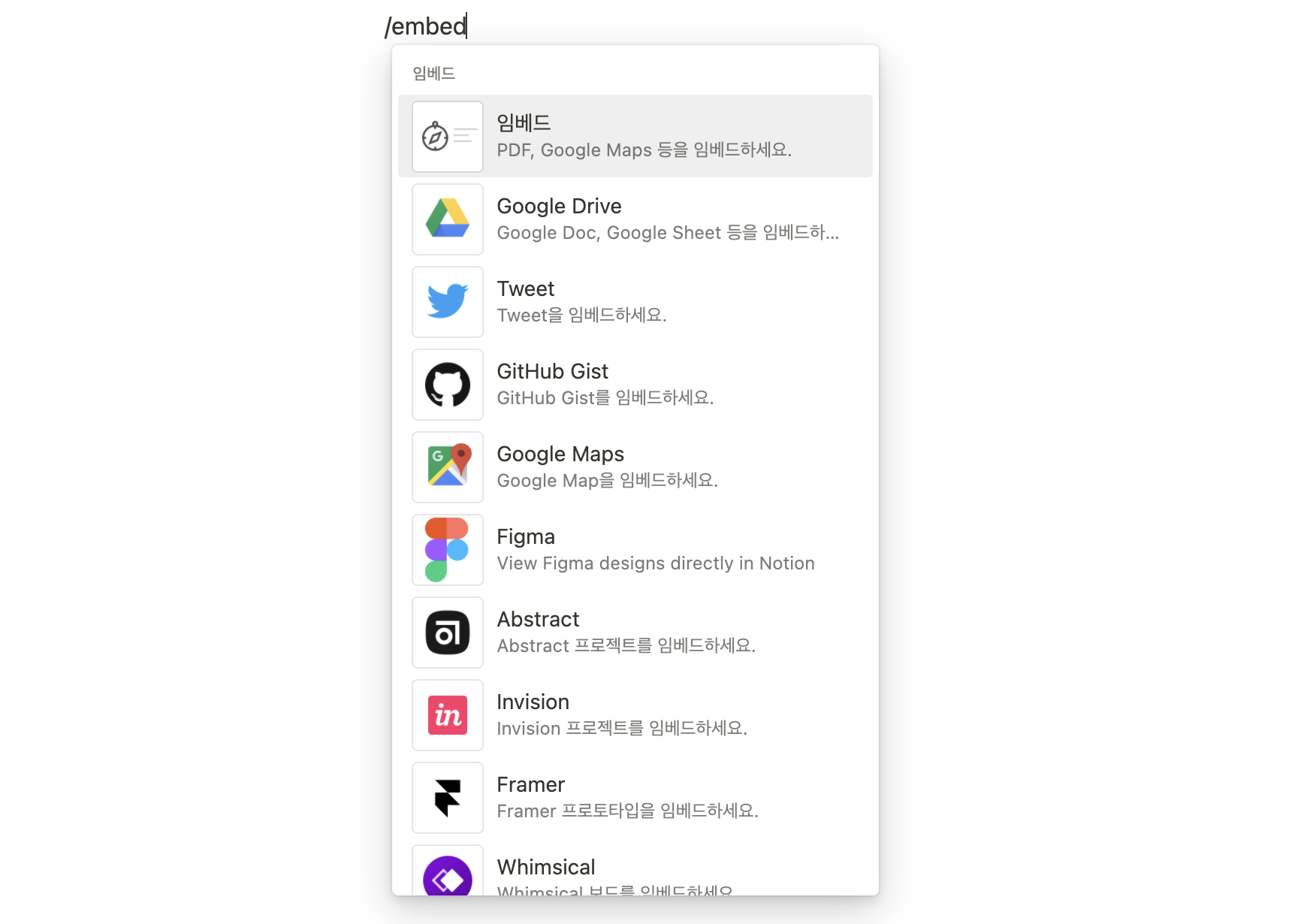
노션에서 활용 가능한 임베드 많지만, 필자는 주로 지라와 구글 드라이브 연결을 많이 사용한다. 지라를 임베드 할 경우, 지라 티켓 번호와 티켓명, 상태, 담당자 등의 기본 정보를 볼 수 있고, 클릭 시 해당 티켓으로 바로 갈 수 있어 업무 확인에 용이하다. 구글 드라이브의 경우 보통 성과 분석이나 주요 지표 공유 시 용이하며, 드라이브 링크를 넣어 임베드가 가능하다. 예를 들어 구글 스프레드시트 링크를 넣은 경우, 스프레드시트 내 각 시트별 내용을 미리 볼 수 있고 링크도 걸려있어 원본으로 이동도 유연하다.
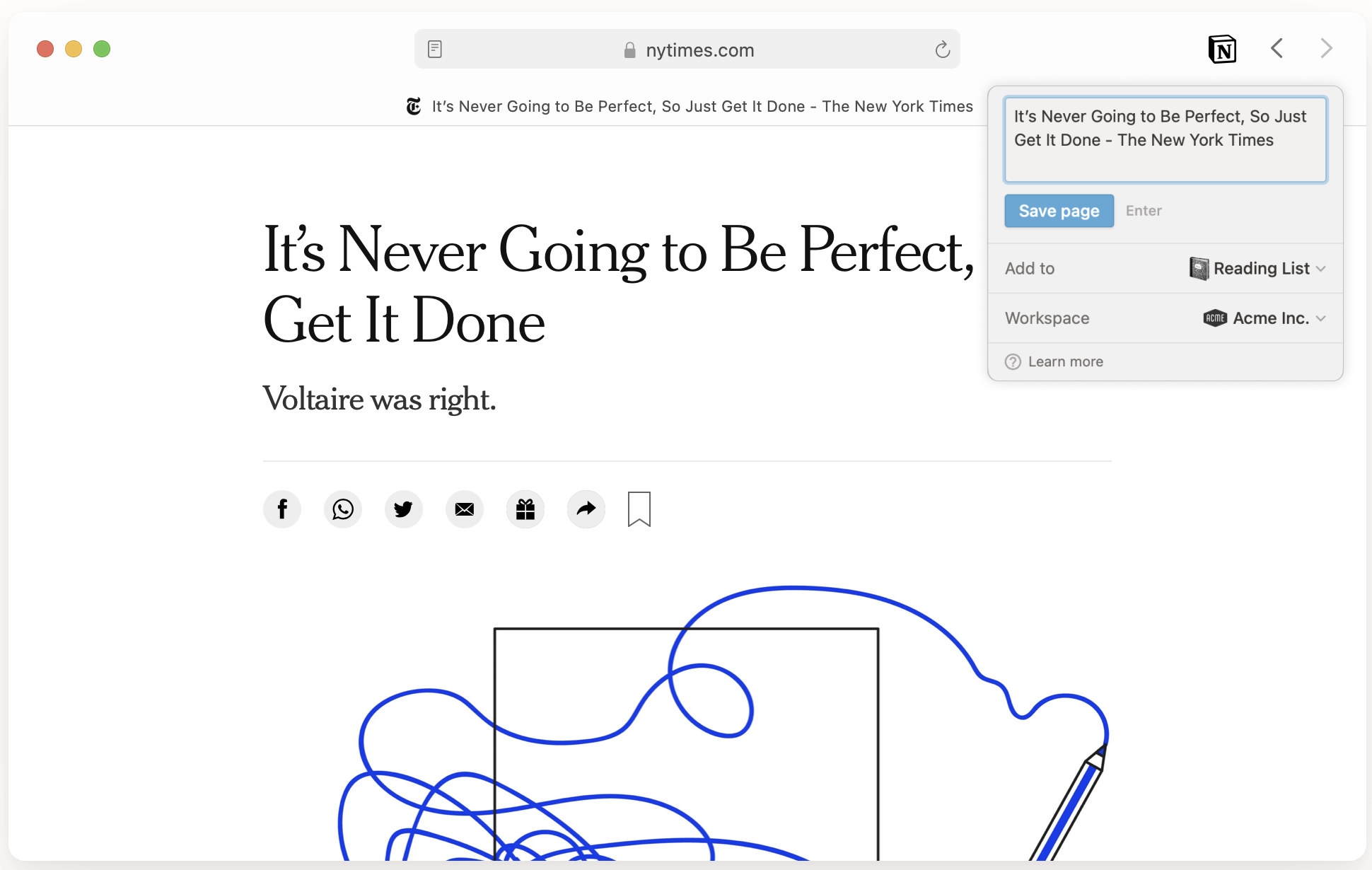
웹 클리퍼는 시장조사 때 많이 사용하는 기능이다. 크롬 브라우저를 쓰는 경우, 크롬 웹 스토어에서 Notion Web Clipper를 검색하여 크롬에 추가해보자. 그럼 상단 주소 입력 창 우측에 N이라는 노션 아이콘이 추가되고, 클릭 시 보고 있는 페이지를 노션 내 원하는 페이지로 스크랩할 수 있다. 웹 클리퍼의 경우 노션 가이드에 자세히 설명되어 있으니 참고하면 좋다.
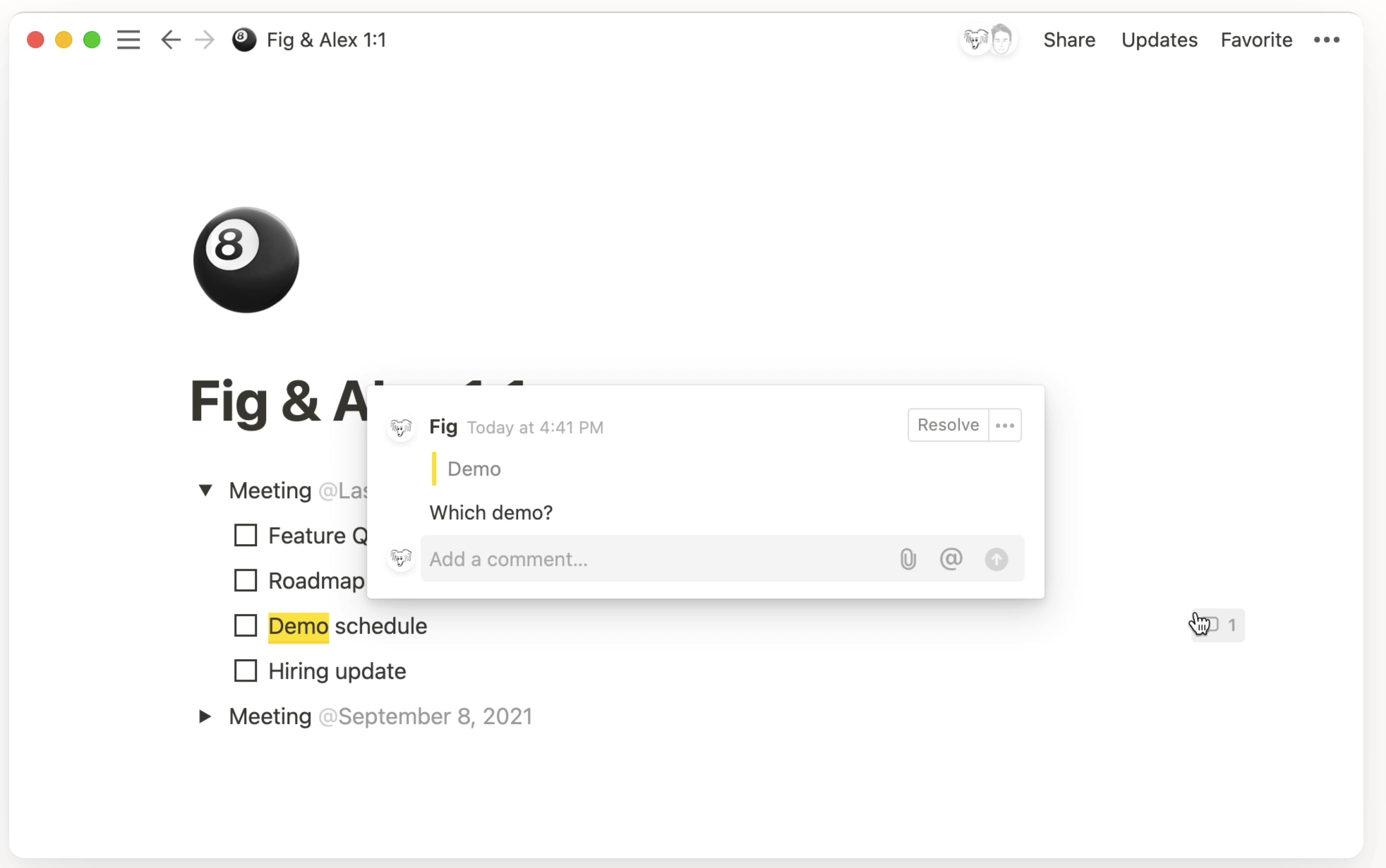
댓글은 프로젝트 진행 시 협업에서 자주 사용한다. 프로젝트가 정리된 페이지를 읽다 궁금한 점이 있거나 추가 커뮤니케이션이 필요한 경우, 특정 키워드를 드래그해서 댓글을 누르면 키워드에 댓글을 달 수 있다. 댓글 내에선 특정인을 멘션하고, 링크 또는 파일을 첨부하고, 이모지를 남길 수 있다. 또한 궁금한 점이 있을 때 문서 내 댓글을 달면 문서의 작성자부터, 문서를 보는 모든 팀원들이 함께 확인할 수 있다. 작성자는 같은 질문을 여러 번 답하지 않아도 되고, 문서를 보는 팀원들은 같은 질문을 하지 않아도 된다.
지금까지 생산성 툴 소개와 노션으로 PO 업무 진행하기, 노션 활용 팁에 대해 알아봤다. PO나 기획자들은 주로 로드맵 작성, 프로젝트 작성, 성과 분석, 정책서 작성 등의 업무를 하고, 이를 협업 팀에 공유할 때가 많다. 이때 노션으로 콘텐츠 유형에 맞는 기본 블록을 적재적소에 사용하면, 문서의 가독성을 높이고 간결하게 작성할 수 있다. 주로 사용하는 블록은 목차, 제목, 토글, 구분선 등이 있으나, 문서 구성은 본인의 취향에 따라 다양하게 구성해보는 것을 추천한다. 이 글을 읽는 분들이 본문에서 언급한 팁을 통해, 노션을 멋지게 업무에 활용할 수 있기를 바란다.
©️요즘IT의 모든 콘텐츠는 저작권법의 보호를 받는 바, 무단 전재와 복사, 배포 등을 금합니다.
| 단점 |
|
|